
Elsker du Marvel? Hvem gør ikke? Med lanceringen af iOS 18 har Apple introduceret en spændende ny funktion i Safari, der giver brugerne mulighed for at fjerne alle udvalgte elementer fra en webside, uanset om de er pop-ups, billeder eller generende annoncer. Mere end bare funktionaliteten, det der har alle svirret er den seje animation, der ledsager denne handling. Når du fjerner et element fra en webside (og vi vil snart forklare, hvordan du gør det), vil du blive behandlet med et fængslende billede af elementet, der går i opløsning – meget ligesom, hvordan Avengers gjorde, da Thanos knækkede med fingrene.
Kanalér din indre Thanos og opnå balance på din webside ved at fjerne forstyrrelser med et snuptag. Når du har fjernet et element, kommer det ikke tilbage, når du opdaterer eller vender tilbage til siden. Apple har døbt denne funktion Hide Distracting Items .
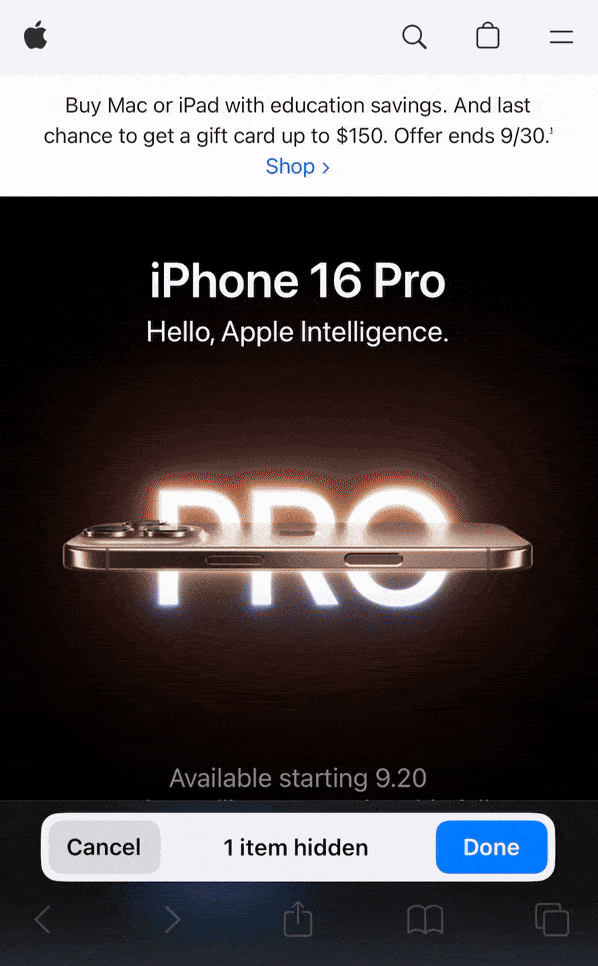
Ser fantastisk ud, ikke? Sådan kan du “Thanos snap” og fjerne elementer fra enhver hjemmeside.
Sådan skjuler du distraherende genstande på Safari
- Åbn Safari-browseren på din iPhone.
- Naviger på nettet som normalt; Når du opdager noget irriterende, skal du trykke på Læser-ikonet i din adresselinje – det ligner et rektangel med to streger under det og er i venstre side af linjen.
- Tryk på Skjul distraherende elementer .
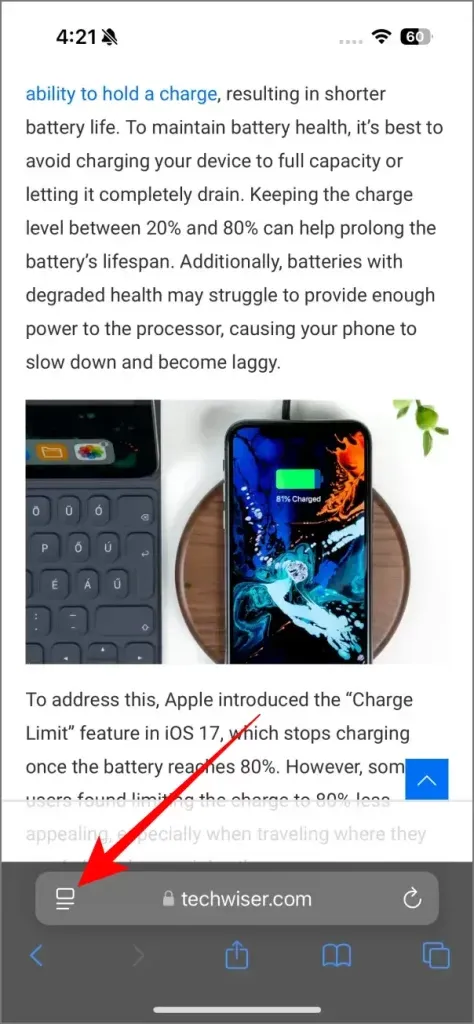
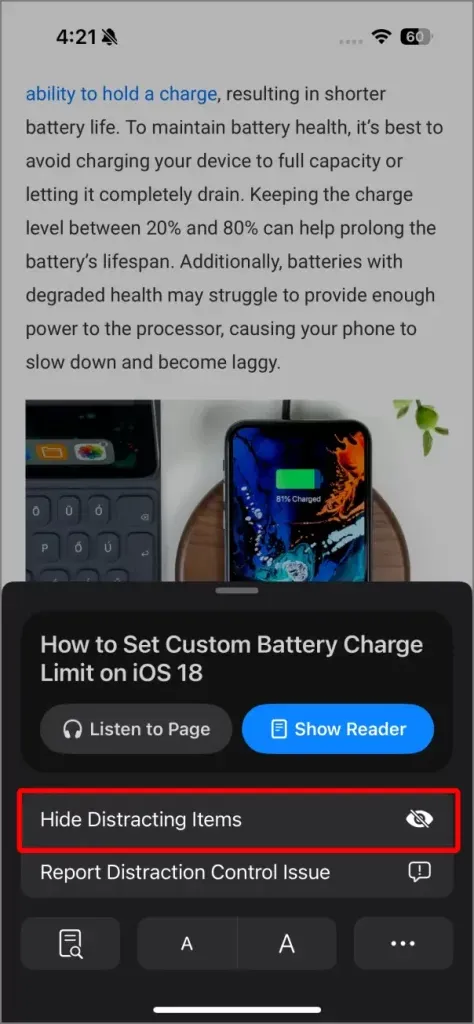
Safari vil derefter dirigere dig til webstedet, hvor du kan vælge de elementer, du gerne vil skjule. Når et element er valgt, vil det vise ordet Skjul . Tryk på den, og se, mens genstanden begynder at bryde sammen og forsvinde, som om den blev slettet af Thanos’ snap i Avengers.
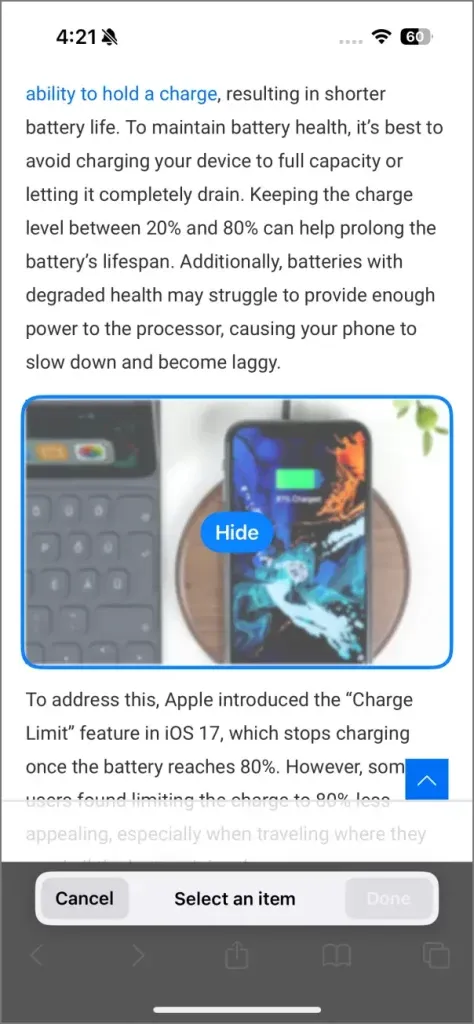
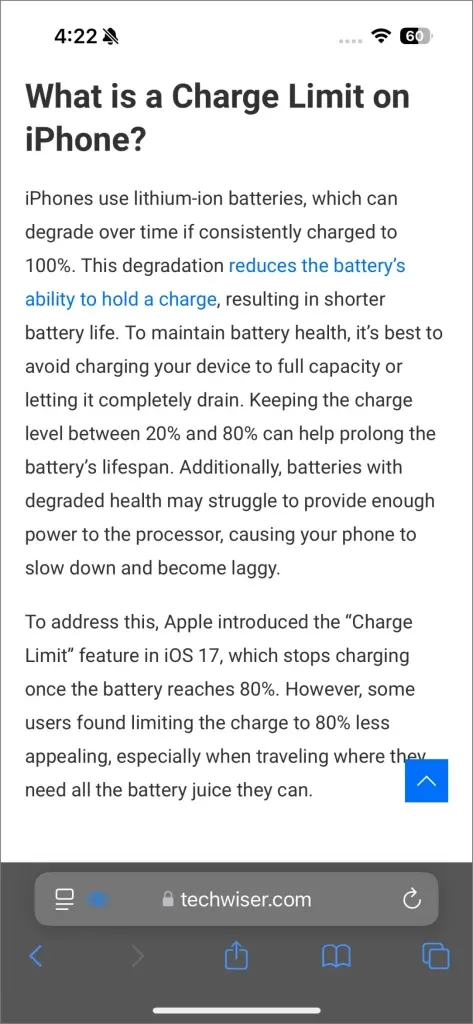
Når du har fjernet elementer, vil du bemærke et lille blåt ikon i adresselinjen, der indikerer, at nogle elementer er blevet skjult på den side. Hvis du ønsker at gendanne de skjulte elementer, skal du blot trykke på det ikon og vælge Vis skjulte elementer for at gøre alt synligt igen. Desværre er der ingen mulighed for at vælge flere genstande og fjerne dem alle på én gang, som Thanos gjorde, da han udslettede halvdelen af universet.
- Sådan formateres tekst og planlægge beskeder i iPhone
- Sådan indstilles brugerdefineret batteriopladningsgrænse på iOS 18
- Nej, iPhone 16 understøtter IKKE 45W hurtig opladning (testet)
- Apple A18 vs A18 Pro: AnTuTu Benchmark, Geekbench og andre forskelle
Distraktionskontrol er imponerende, men alligevel mangelfuld
Det er ikke første gang, vi har haft muligheden for at fjerne elementer fra en webside. Mange browsere, inklusive Safari, tilbyder udvidelser som Stop the Madness, der kan fjerne distraherende elementer fra en side. Apples udførelse er dog renere og mere behagelig at bruge.
Når det er sagt, er der et par vigtige punkter at vide om Safari’s Hide Distracting Items -funktion:
- Masseudvælgelse af genstande til fjernelse er ikke muligt.
- Fjernelse af et element garanterer ikke, at det ikke dukker op igen. Visse elementer, såsom videoer og annoncer, kan placeres anderledes ved genindlæsning af siden.
- Elementer, der er skjult på én side, vil ikke automatisk blive skjult på en anden side på det samme websted.
Engang, mens jeg gennemgik en kamerasammenligningsartikel, var der tre tekstafsnit mellem de eksempelbilleder, jeg ønskede at sammenligne side om side. Med Thanos ved min side fjernede jeg hurtigt teksten og så billederne uden overdreven rulning.
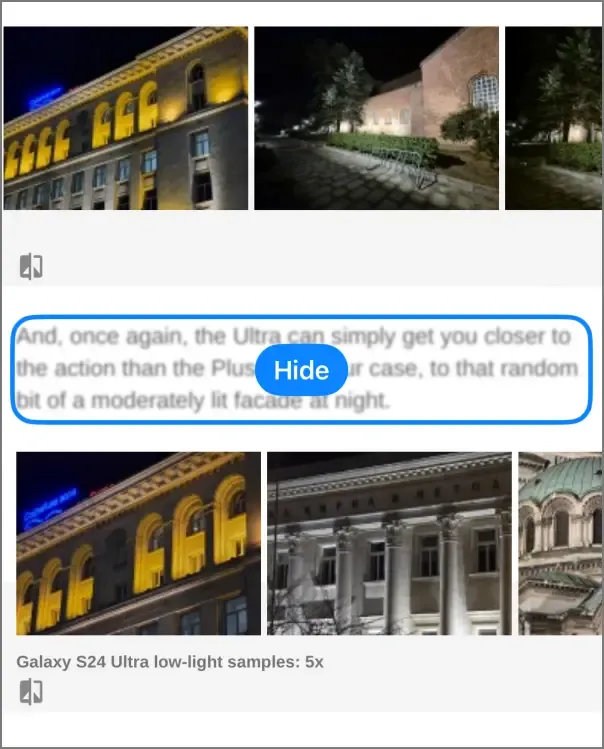
Selvom der kunne have været flere tilgange, er Apples implementering blevet godt modtaget. Brugere har nydt at diskutere, hvordan Apple udnyttede Thanos’ snapping-animation, hvor alt, hvad du rører ved, forsvinder og flyder væk.
31 Skjulte iOS 18-funktioner, som du skal tjekke ud




Skriv et svar